Laboratorio di Informatica T (Ch6)
Definizione di Funzioni
Limiti degli Script in Matlab
Supponiamo di avere il nostro algoritmo per ζ(s) in uno script:
Limiti degli Script in Matlab
Supponiamo di avere il nostro algoritmo per ζ(s) in uno script:
s = 3;
z = 0;
old_z = -1;
n = 1;
for i = 1:10000
z = z + 1 ./ n.^s;
if abs(z - old_z) < 1e-6
break
end
old_z = z;
end- Possiamo eseguirlo molte volte, ma sempre con
s = 3 - Per cambiare
s, dobbiamo modificare lo script - Se ζ(s) va valutata spesso, diventa molto scomodo
Limiti degli Script
I file di script sono utili per:
- Effettuare test
- Eseguire una analisi di dati specifici
- Risolvere un preciso problema numerico
Non sono adatti a definire un algoritmo riutilizzabile
Per tali casi possiamo definire una nuova funzione
- Una funzione è un sotto-programma (come uno script)
- Ma può ricevere dei parametri
- E può restituire un risultato
Stiamo usando funzioni già dalla prima lezione!
Definizione di Funzioni in Octave
Per definire una nuova funzione si usa la sintassi:
<fn>è il nome della funzione<pXX>sono nomi di variabili (si chiamano parametri formali)<res>è il nome della variabile da restituire
Si chiama interfaccia di una funzione l’insieme del suo nome, dei parametri e delle variabili di ritorno
Definizione di Funzioni in Octave
Per definire una nuova funzione si usa la sintassi:
Usiamo come esempio la nostra Zeta di Riemann:
- La funzione si chiama
zeta - Riceve in ingresso un singolo parametro, internamente chiamato
s - Restituisce un singolo valore, internamente chiamato
z
Semantica di una Chiamata a Funzione
Semantica di una Chiamata a Funzione
Cosa succede quando eseguiamo (e.g.) zeta(3)+[INVIO]?
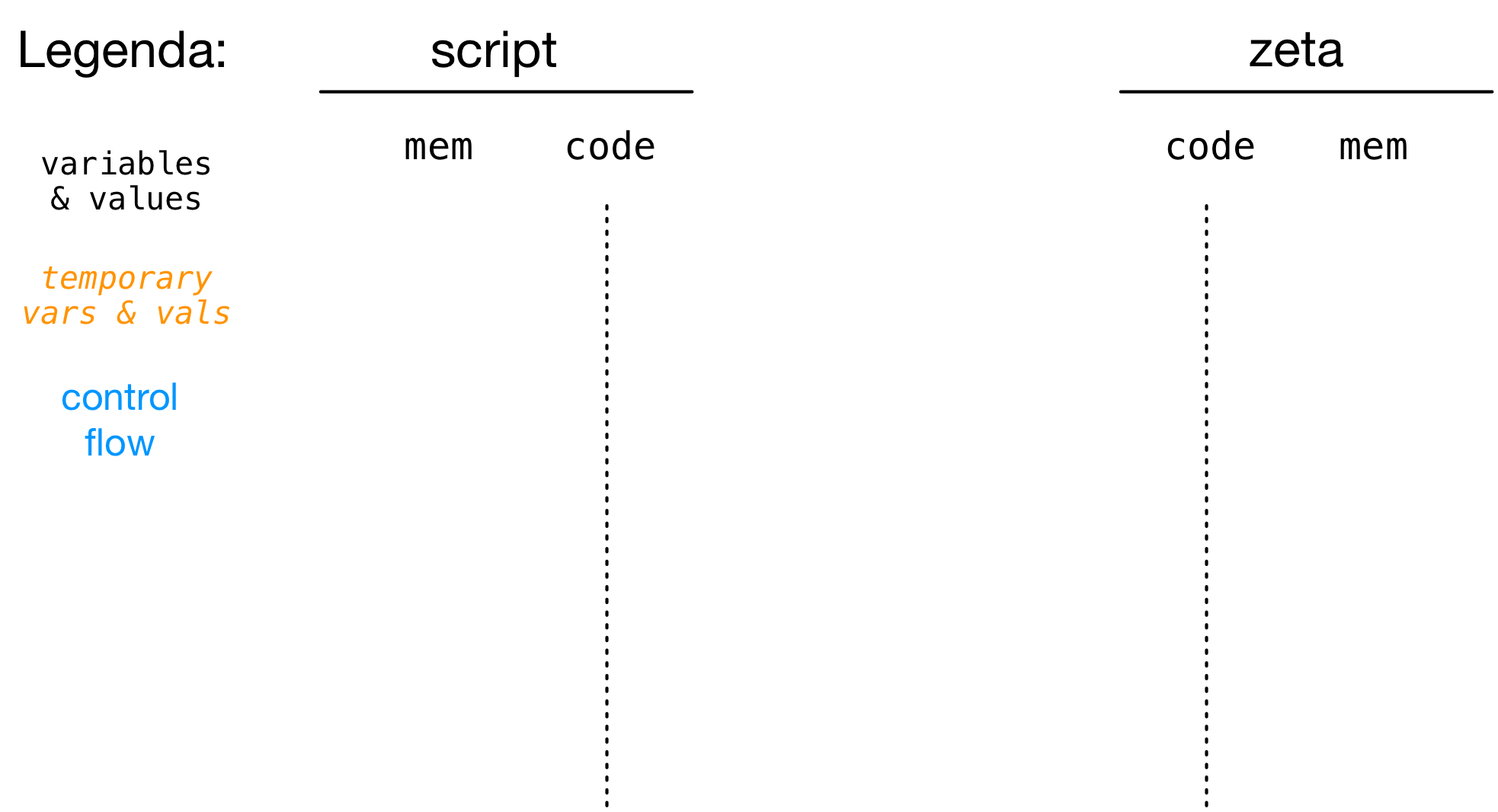
- Chiamante: lo script, chiamato:
zeta
Semantica di una Chiamata a Funzione
Cosa succede quando eseguiamo (e.g.) zeta(3)+[INVIO]?
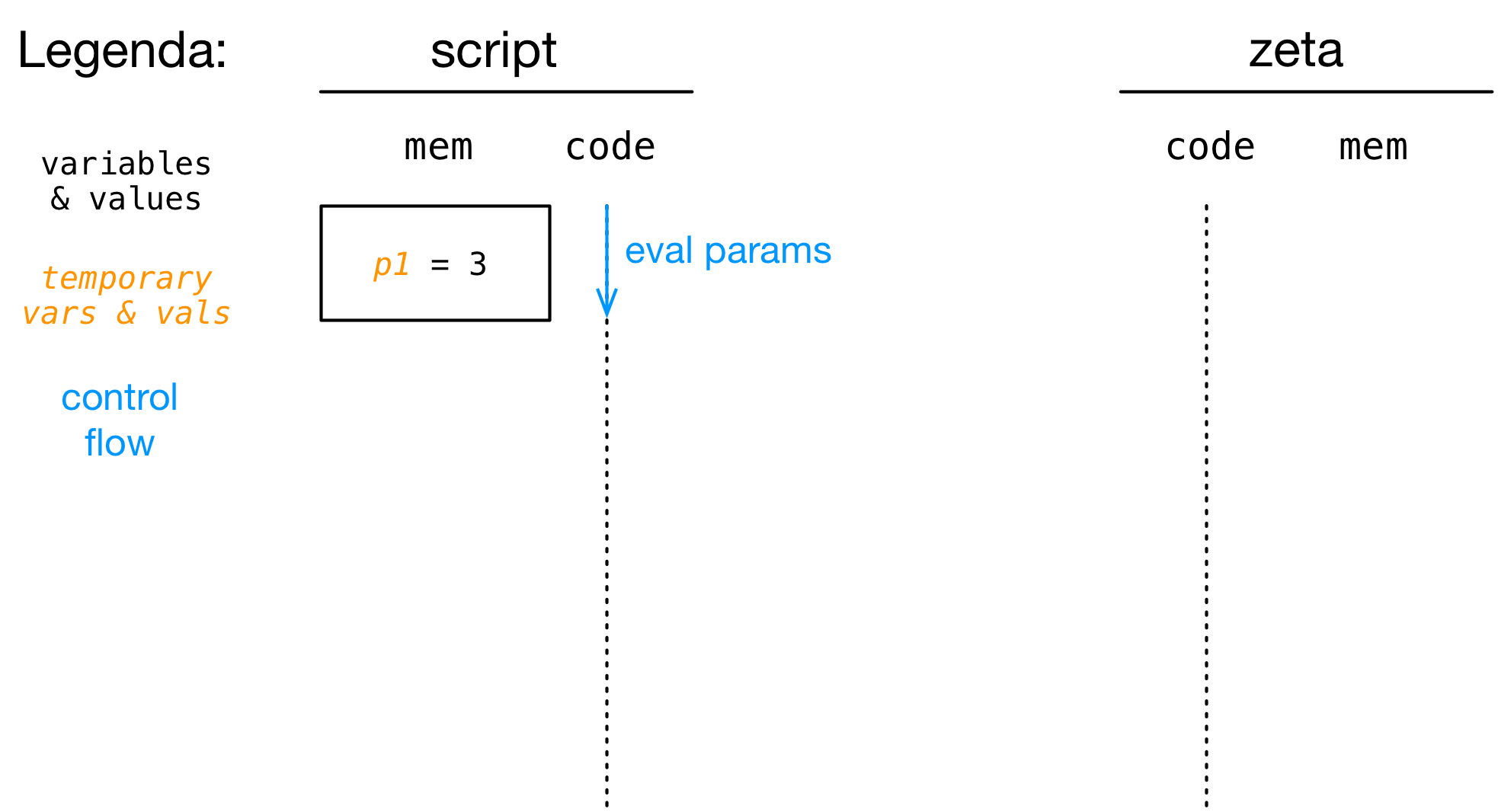
- Step 1: valutazione dei parametri nel chiamante (detti parametri attuali)
Semantica di una Chiamata a Funzione
Cosa succede quando eseguiamo (e.g.) zeta(3)+[INVIO]?
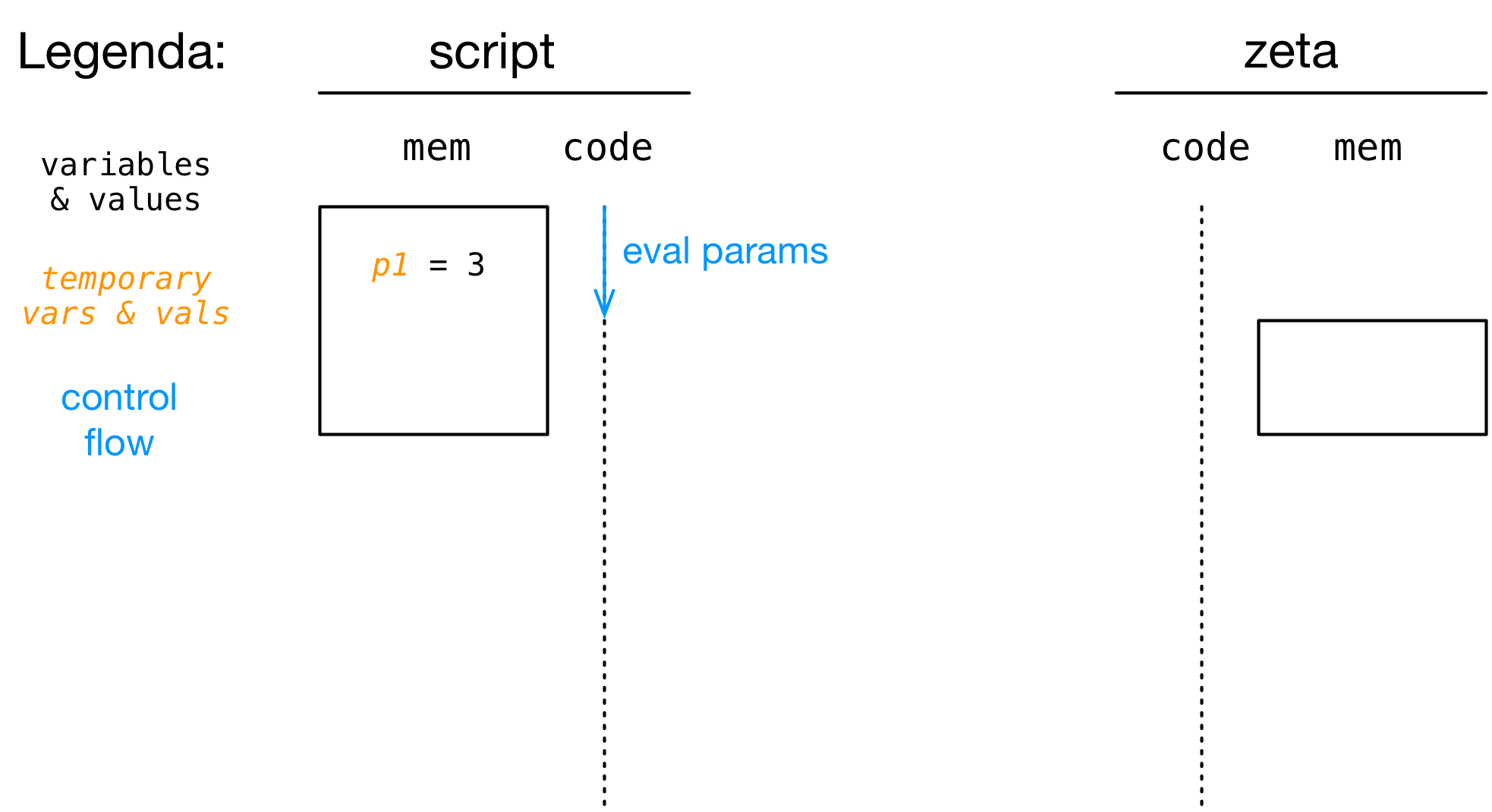
- Step 1: viene allocata memoria per la funzione (il suo record di attivazione)
Semantica di una Chiamata a Funzione
Cosa succede quando eseguiamo (e.g.) zeta(3)+[INVIO]?
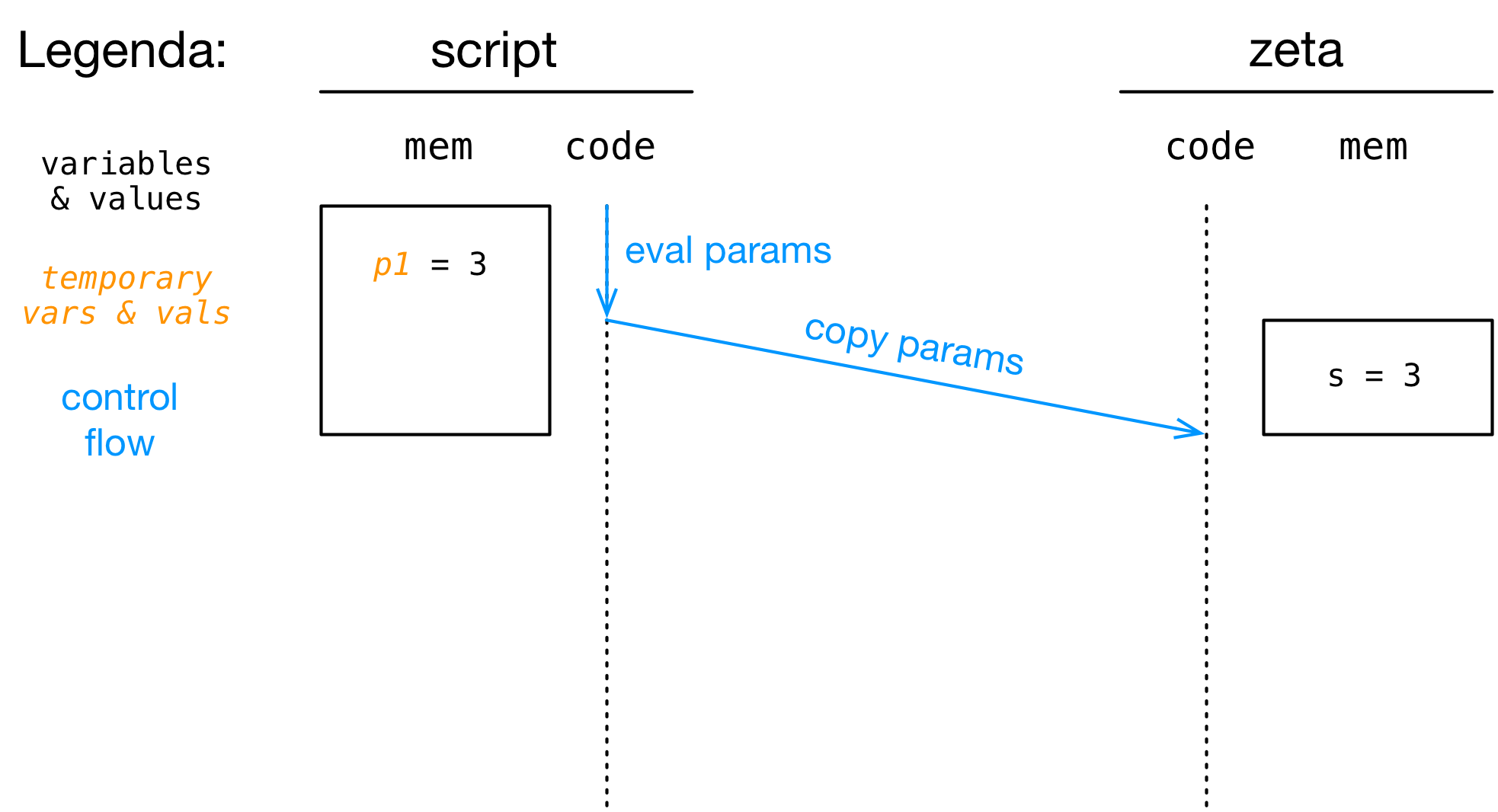
- Step 3: i valori dei parametri attuali sono copiati nei parametri formali
Semantica di una Chiamata a Funzione
Cosa succede quando eseguiamo (e.g.) zeta(3)+[INVIO]?
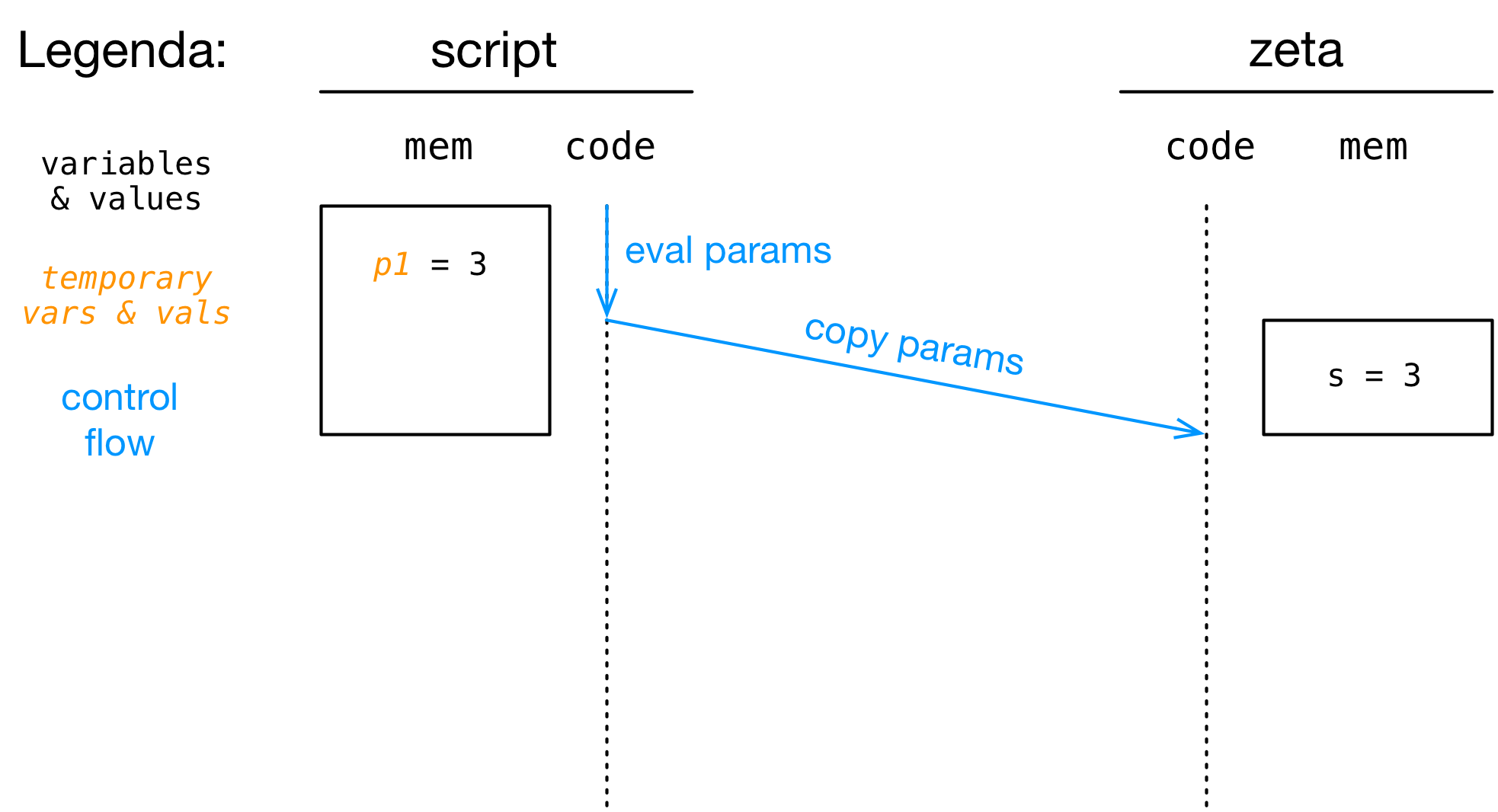
- Parametri formali = sono semplicemente delle variabili
- Il loro nome è specificato nell’interfaccia
Semantica di una Chiamata a Funzione
Cosa succede quando eseguiamo (e.g.) zeta(3)+[INVIO]?
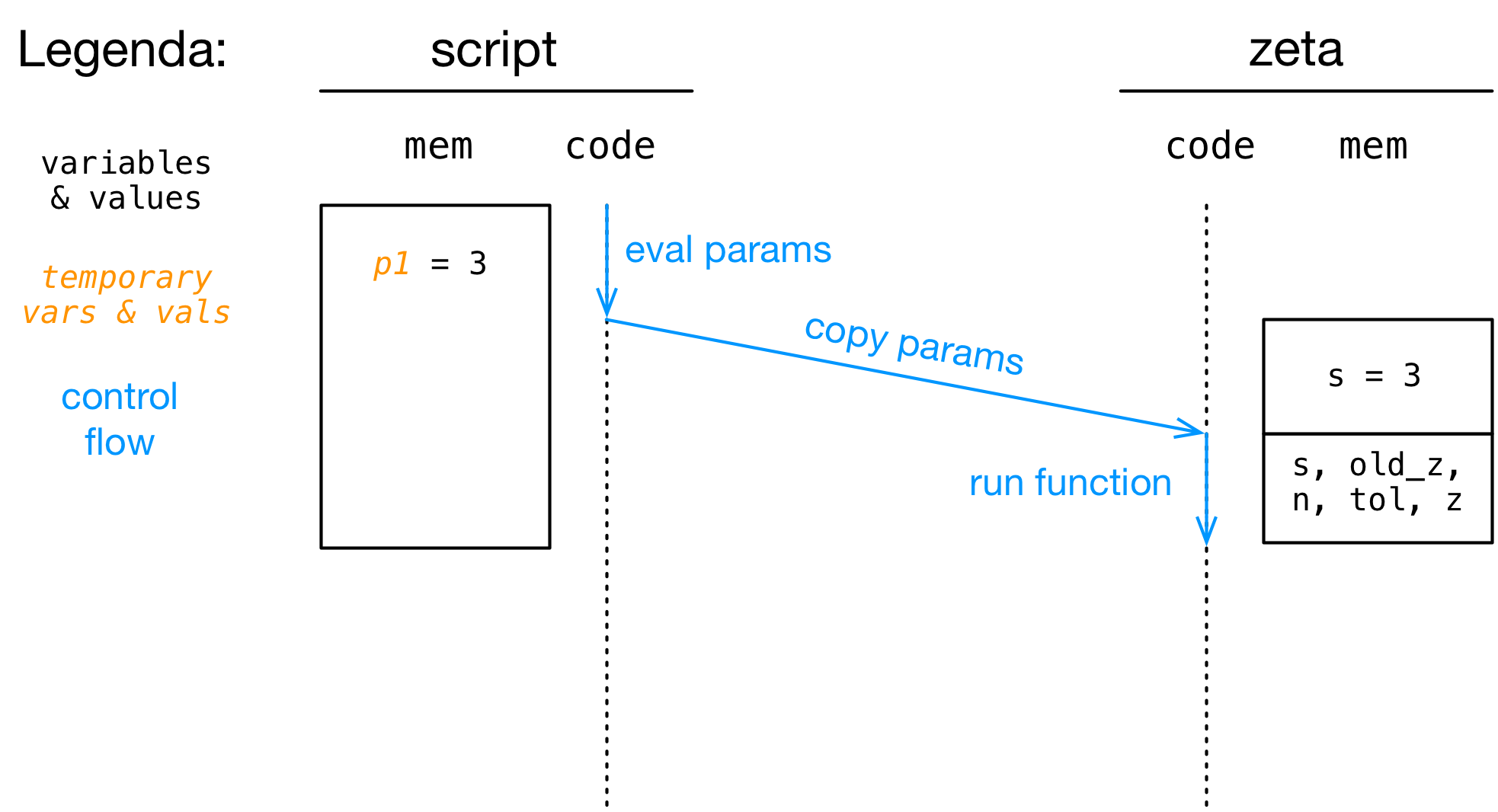
- Step 4: Viene eseguita la funzione
Semantica di una Chiamata a Funzione
Cosa succede quando eseguiamo (e.g.) zeta(3)+[INVIO]?
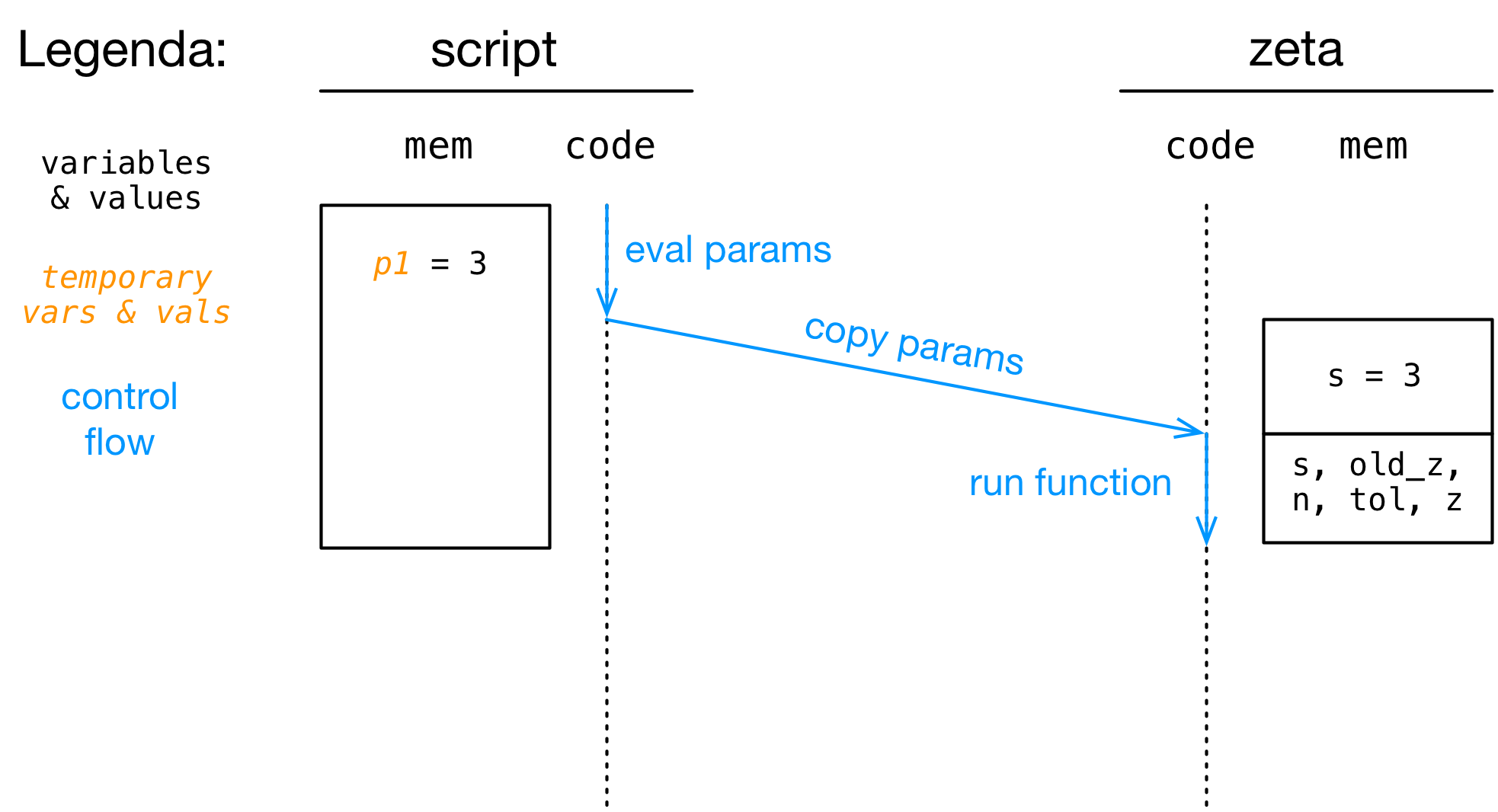
- Nota: le variabili della funzione sono definite nel suo record di attivazione
Semantica di una Chiamata a Funzione
Cosa succede quando eseguiamo (e.g.) zeta(3)+[INVIO]?
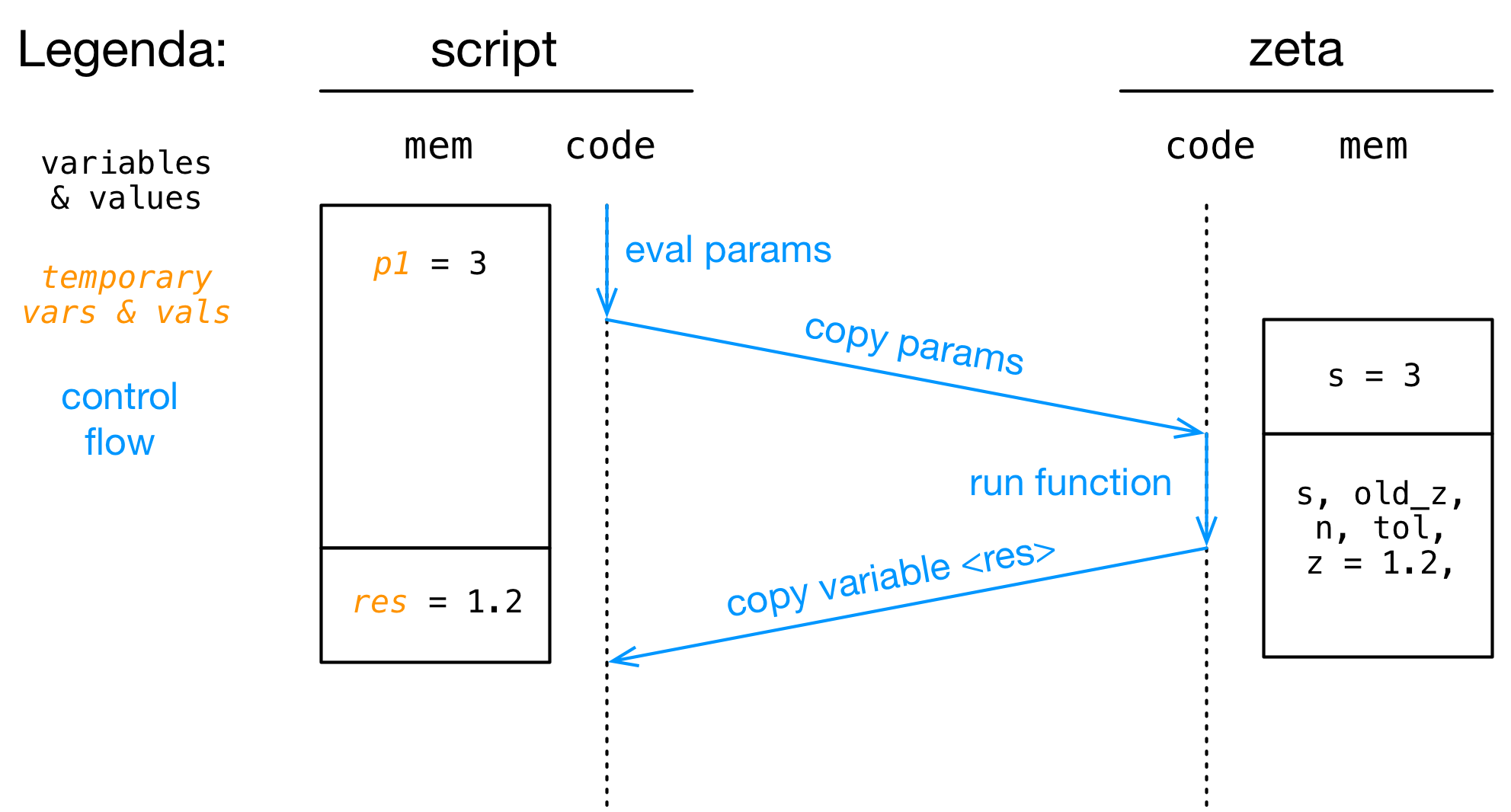
- Step 5: la funzione termina (
zvale circa1.2)
Semantica di una Chiamata a Funzione
Cosa succede quando eseguiamo (e.g.) zeta(3)+[INVIO]?
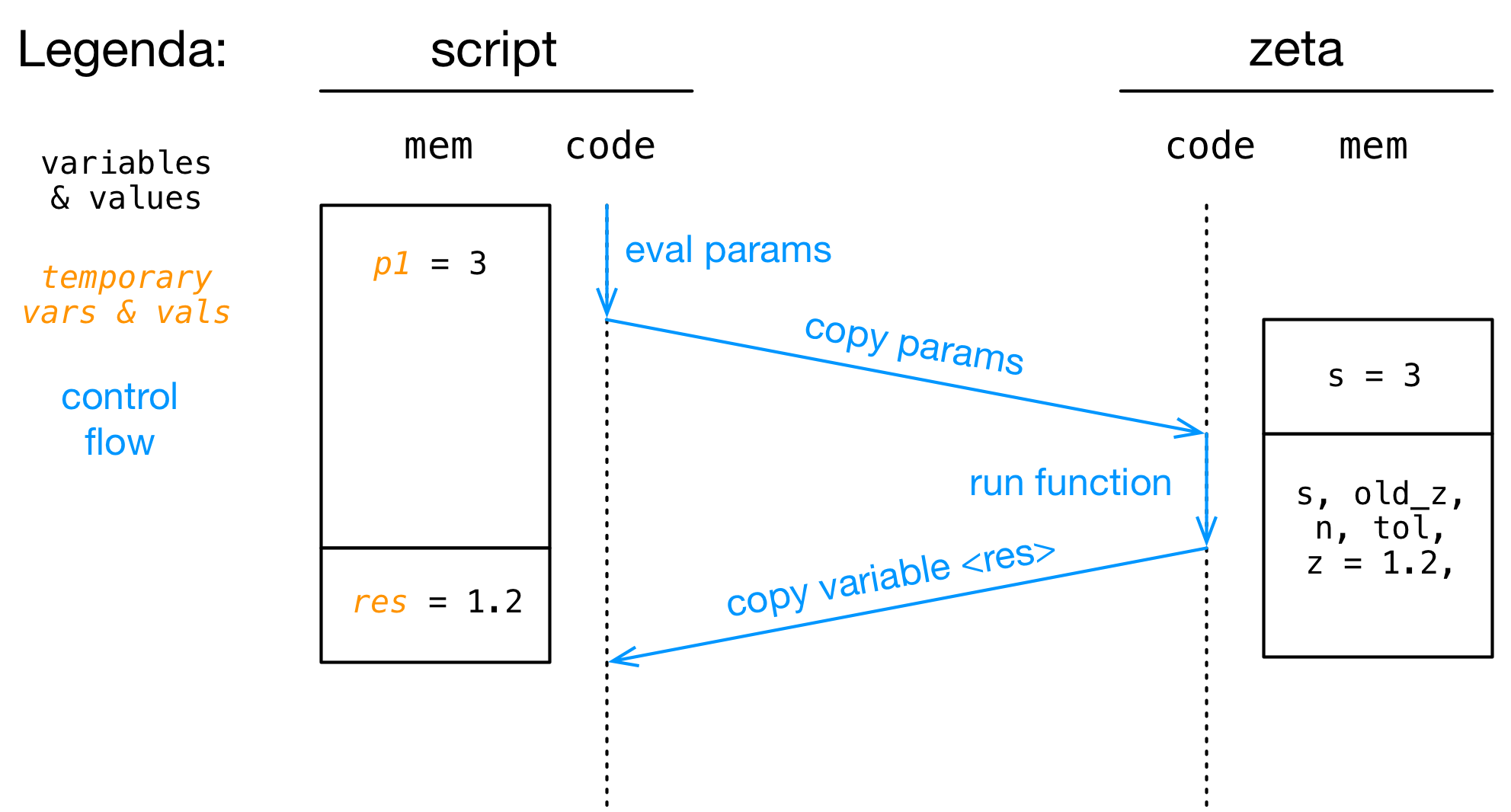
- Step 6: il valore di
z(variabile di ritorno) viene copiato nel chiamante
Semantica di una Chiamata a Funzione
Cosa succede quando eseguiamo (e.g.) zeta(3)+[INVIO]?
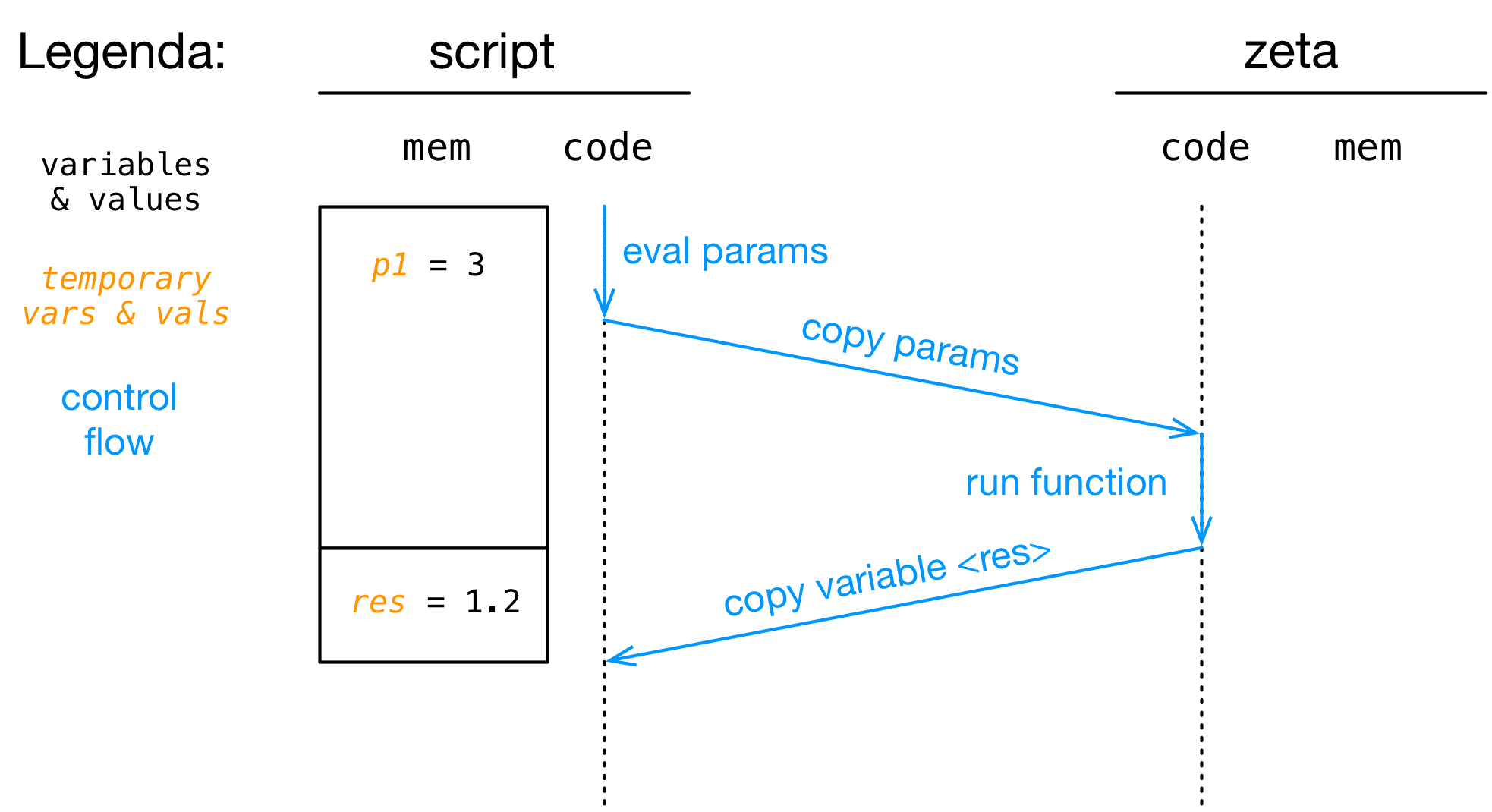
- Step 7: il record di attivazione viene distrutto
Semantica di una Chiamata a Funzione
Cosa succede quando eseguiamo (e.g.) zeta(3)+[INVIO]?
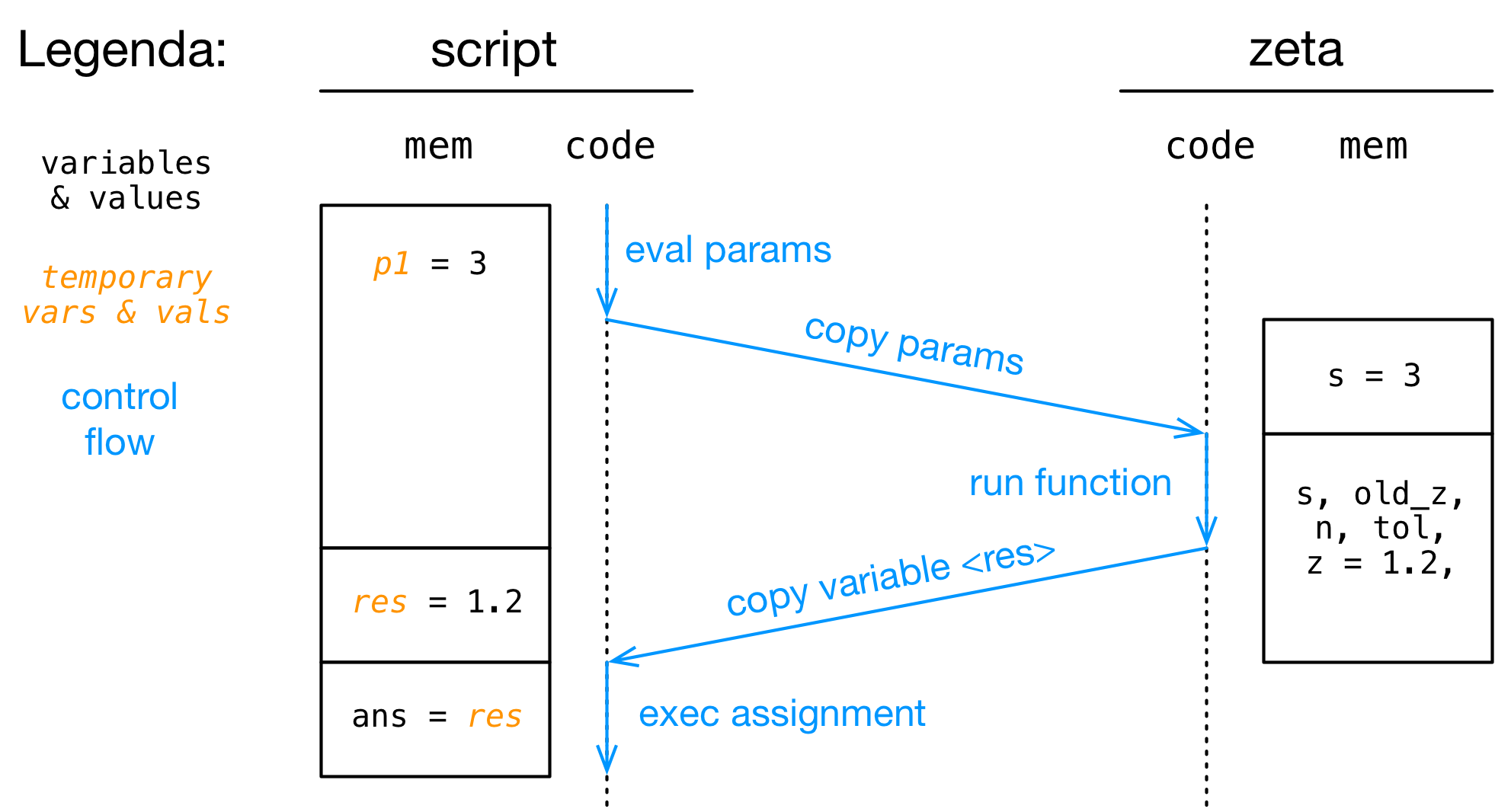
- In questo caso il risultato viene assegnato ad
ans
Qualche Osservazione
Qualche considerazione, usando la nostra zeta come esempio:
Quando la funzione viene chiamata:
- Viene predisposto un spazio di memoria dedicato alla chiamata…
- …questo si chiama record di attivazione
Il record di attivazione viene distrutto quando il corpo della funzione termina
Qualche Osservazione
Qualche considerazione, usando la nostra zeta come esempio:
Le variabili definite all’interno della funzione (z, old_z…):
- Si dicono variabili locali
- Vengono allocate nel record di attivazione
- Quindi vengono distrutte quando la chiamata termina!
Qualche Osservazione
Qualche considerazione, usando la nostra zeta come esempio:
I parametri formali (s in questo caso) sono variabili locali:
- Vengono definite da Matlab al momento della chiamata
- Al loro interno viene inserito il valore dei parametri attuali
I parametri attuali (3 in zeta(3)) sono valori:
- Vengono ottenuti valutando le espressioni passate come argomento
Qualche Osservazione
Qualche considerazione, usando la nostra zeta come esempio:
Il passaggio di parametri è posizionale:
- L’espressione passata come argomento i-mo…
- …Viene valutata e denota il parametro attuale i-mo…
- …Che viene copiato nel parametro formale i-mo
Qualche Osservazione
Qualche considerazione, usando la nostra zeta come esempio:
Se alcuni parametri attuali vengono omessi nella chiamata:
- Matlab non definisce i parametri formali corrispondenti
- Nella funzione, la variabile (e.g.)
snon è disponibile - Al primo tentativo di accesso, Matlab solleva un errore
- Tipicamente:
Not enough input arguments
- Tipicamente:
Qualche Osservazione
Qualche considerazione, usando la nostra zeta come esempio:
La variabile di ritorno (in queso caso z)
- È una variabile locale
- Al termine della chiamata, il suo contenuto è restituito al chiamante
- Se ci siamo dimenticati di assegnarvi un valore…
- …Al chiamante non arriva nulla!
Qualche Osservazione
Qualche considerazione, usando la nostra zeta come esempio:
Il corpo di una funzione può contenere una chiamata a funzione:****
- In questo caso l’intero processo si ripete
- Si predispone un record di attivazione per la nuova chiamata, etc.
- Succede di continuo!
- Ricordate: oersino gli operatori aritmetici sono funzioni!
Ambienti e Regole di Visibilità
Ambienti e Regole di Visibilità
Abbiamo visto che:
- Ogni chiamata a funzione ha il suo spazio di memoria
- Anche lo script principale ha un suo spazio di memoria
Questi spazi di memoria si chiamano ambienti. Vale la regola che:
Le variabili in un ambiente sono accessibili (visibili) solo per il codice “proprietario” dell’ambiente
In sintesi:
- Le variabili dello script sono visibili solo nello script
- Le variabili locali sono visibili solo nella funzione
Interazione con l’Ambiente Corrente
È possibile ispezionare l’ambiente corrente utilizzando i comandi:
È possibile eliminare una variabile utilizzando:
Come abbiamo visto, eliminiamo tutte le variabili con:
Chiamate a Funzione: Casi Particolari
Funzioni con Più Variabili di Ritorno
In Matlab, una funzione può avere più variabili di ritorno
<r1>,<r2>, etc. sono nomi di variabili- In questo caso, va assegnato un valore a tutte
La funzione può essere chiamata con:
<r1>,<r2>, etc. sono altri nomi di variabili
Funzioni con Più Variabili di Ritorno
Un esempio: restituire la parte reale ed immaginaria
Possiamo chiamarla con:
- I nomi delle variabili “ricettacolo”
Redimm… - …Possono essere scelti arbitrariamente
Non c’entrano con R ed I nella funzione!
Modalità di Chiamata Multiple
Se ci interessa solo la parte reale, va bene anche:
- Matlab si accorge che c’è solo una variabile “ricettacolo”…
- …Ed inizializza solo
R
Quindi, ci possono essere molti modi di chiamare una funzione:
- Non sarà così per le nostre funzioni…
- …Ma è decisamente così per le funzioni predefinite!
Controllate la documentazione (help, doc) delle funzioni che usiamo!
Terminazione Immediata di una Funzione
Consideriamo una funzione per trovare 0 in una matrice
function trovato = find_zero(A)
trovato = false;
[m, n] = size(A)
for i == 1:m
for j == 1:n
if A(i, j) == 0;
trovato = true;
break;
end
end
end
endbreakinterrompe il ciclo suj, ma non quello sui!
Terminazione Immediata di una Funzione
Consideriamo una funzione per trovare 0 in una matrice
function trovato = find_zero(A)
trovato = false;
[m, n] = size(A)
for i == 1:m
for j == 1:n
if A(i, j) == 0;
trovato = true;
return; % INTERROMPE LA FUNZIONE
end
end
end
end- L’istruzione
returninterrompe immediatamente la funzione
File di Script e File di Funzione
Funzioni e File di Script
In Matlab > 2016b si può definire una funzione in un file di script
- La funzione deve comparire in fondo al file
- Non deve essere la prima istruzione (vedi prossime slides)
Un caso tipico:
File di Funzione
In alternativa, una funzione può essere inserita in un file a parte
In particolare, in Matlab si chiama file di funzione
- Un file di testo con estensione
.m… - …Che ha come prima istruzione la definizione della funzione…
- …E dovrebbe avere lo stesso nome della funzione che contiene
Per esempio, nel file zeta.m possiamo inserire:
In Matlab 2016a, questa è l’unica alternativa possibile
File di Funzione
Quando proviamo ad invocare (e.g.) zeta(3):
- Matlab cerca un file di nome “
zeta.m” - Se lo trova, legge la definizione della funzione e la esegue
La ricerca avviene all’interno di una serie di cartelle:
- Una di esse è sempre la cartella corrente
- È qui che possiamo mettere i nostri file di funzione
Attenzione ai nomi!
- Se definiamo una funzione
sumin “sum.m” - “Oscuriamo” la funzione
sumdi Matlab
Limitazioni di Matlab pre-2016b
Matlab pre-2016b non permette di definire funzioni in script
A però volte una funzione è utile solo per un determinato problema
- E.g. regressione lineare, definizione di equazioni non lineari…
In questo caso definire un file di funzione rende le cose più complicate
È possibile aggirare il problema?
Sì! Il modo più semplice consiste in:
- Trattare l’intero script come una funzione
- Definire la “vera” funzione come ausiliaria
Funzioni Ausiliarie
Matlab permette di definire più funzioni in un unico file
Per esempio, nel file somma_mat.m:
Funzioni Ausiliarie
Matlab permette di definire più funzioni in un unico file
La funzione principale:
- Compare come prima istruzione del file
- Si chiama come il file
- È l’unica a poter essere chiamata dall’esterno
Le funzioni ausiliarie:
- Compaiono dopo quella principale
- Possono avere un nome arbitrario
- Ne potete definire quante ne volete
Funzioni e Script in Matlab pre-2016b
Supponiamo di avere uno script del genere:
Funzioni e Script in Matlab pre-2016b
Possiamo convertirlo in una funzione!
Funzioni e Script in Matlab pre-2016b
clear all è inutile (il record di attivazione è inizialmente vuoto)
function my_test()
W = rand(1, 1000);
res = my_sum(W)
end
function s = my_sum(V)
s = 0;
for v in V
s = s + v;
end
endInseriamo tutto questo in un file di funzione my_test.m
Funzioni e Script in Matlab pre-2016b
Per eseguire lo “script”, dobbiamo chiamarlo come funzione
…Del resto, a questo punto è una funzione
Nota: se vogliamo chiamare una funzione senza parametri:
- Matlab permette di omettere le parentesi “
()”… - …Quindi possiamo chiamare il nostro script/funzione anche con:
- Dà l’illusione di aver chiamato uno script
- In realtà, abbiamo chiamato una funzione (senza passarvi alcunché)
Esempio: Confronto di Orari
Un Esempio: Confronto di Orari
Problema: confrontare due orari
- HP: gli orari sono rappresentate come vettori di interi
- HP: nell’ordine, abbiamo
[hh, mm]
Vogliamo definire nello script es_timecmp.m una funzione:
Tale che il risultato sia
-1se il primo orario precede il secondo0se sono uguali+1se il secondo orario precede il primo
Soluzione
Nel file di funzione es_timecmp.m:
function es_timecmp()
res1 = timecmp([15, 00], [15, 21])
res2 = timecmp([15, 00], [14, 59])
res3 = timecmp([15, 00], [15, 00])
end
function res = timecmp(t1, t2)
...
end- Vediamo una possibile definizione di
timecmp… - Non è efficiente, né elegante, ma è leggibile
Soluzione
Vediamo una possibile implementazione di timecmp:
Esercizio: Calore Molare (Valutazione di Polinomi)
Calore Molare
Il calore (specifico) molare di un sostanza:
- È il calore necessario per variare la temperatura di una mole di 1K
- Dipende dalla temperatura, secondo una legge polinomiale:
c∗p=a+bT+cT2+dT3
- Il polinomio è al più di 4° grado
- I coefficienti sono stati determinati empiricamente per varie sostanze
Avete visto/vedrete questi argomenti nel corso di Termodinamica
Polinomi in Matlab
Matlab fornisce funzioni per operare su polinomi
Un polinomio viene rappresentato come un vettore di coefficienti:
cn_xn+cn−1_xn−1+…+c1_x+c0_ ⟷ p=(cn,cn−1,…c1,c0)
- Il primo elemento del vettore corrisponde a cn
- L’ultimo elemento del vettore corrisponde a c0
- Il grado del polinomio è dato da
length(p)-1
Quindi, per il calore molare:
- Il polinomio a+bT+cT2+dT3
- Viene rappresentato come:
[d, c, b, a](invertito!)
Esercizio
Consideriamo il composto n-ottano
Vogliamo studiarne il calore molare in funzione della temperatura
- I coefficienti A, B, C, D sono noti
- Vogliamo disegnare c∗p in funzione di T…
- …Con T che va da 300K a 400K
Dobbiamo valutare un polinomio. In Matlab possiamo usare:
Pè il polinomio da valutareXè il valore di x e può essere anche un vettoreYè il vettore con la valutazione di ogni elemento diX
Esercizio
- Dal sito del corso, scaricate lo start-kit di questa lezione
- Iniziate a codificare dal file
es_polyval.mnello start-kit
Parte 1: calcolate il calore molare con polyval di Matlab
- Effettuate il calcolo per T∈[300K,400K]
- Disegnate la curva risultante con
plot
Parte 2: nello stesso file, definite una funzione:
- Che calcoli il valore del polinomio
p… - …quando
xè uno scalare (per semplicità) - Calcolate una nuova curva con
my_polyvale disegnatela
Esercizio: Differenza di Entalpia (Integrazione di Polinomi)
Differenza di Entalpia
Il valore di c∗p è necessario per calcolare la differenza di Entalpia
ΔH=∫T1T0c∗p(T)dT
- L’entalpia è una misura di energia di un sistema termodinamico…
- …Ma questo penso lo sappiate meglio di me
Dal punto di vista matematico:
- Poiché c∗p(T) è una funzione polinomiale…
- …La sua funzione integrale C∗p(T) si può calcolare in modo simbolico
A partire da essa possiamo calcolare:
ΔH=C∗p(T1)−C∗p(T0)
Integrazione e Derivazione di Polinomi
- Anche se possiamo calcolare l’integrale per via simbolica…
- …Non lo dobbiamo fare per forza con carta e penna!
Matlab fornisce una funzione per integrare e derivare polinomi
Dato un polinomio:
cnxn+cn−1xn−1+…+c1x+c0
Il suo integrale è un altro polinomio, ossia:
1n+1cnxn+1+1ncnxn−1+…+12c1x2+c0x
Integrazione e Derivazione di Polinomi
- Anche se possiamo calcolare l’integrale per via simbolica…
- …Non lo dobbiamo fare per forza con carta e penna!
Matlab fornisce una funzione per integrare e derivare polinomi
In termini della rappresentazione utilizzata da Matlab:
pè il polinomio (vettore di coefficienti) da integrarePè il polinomio (vettore di coefficienti) risultatoPha un grado in più (un elemento in più) dip:
(cn,cn−1,…c1,c0)⟶(1n+1cn,1ncn−1,…12c1,c0,0)
Integrazione e Derivazione di Polinomi
- Anche se possiamo calcolare l’integrale per via simbolica…
- …Non lo dobbiamo fare per forza con carta e penna!
Matlab fornisce una funzione per integrare e derivare polinomi
Per esempio:
- Attenzione: il risultato dell’integrazione è un polinomio…
- …Ci resta poi da valutarlo per i valori che ci interessano
Esercizio
Calcolate ΔH per l’n-ottano tra 300K e 400K
Utilizzate come partenza il file es_polyint.m
Step 1: Calcolate il polinomio integrale C∗p(T) con polyint
- Quindi usate
polyvalper calcolare C∗p(T) a 300K e 400K - Ottenete ΔH per differenza
Step 2: Definite la funzione
- Che, dato un polinomio (vettore di coefficienti)
p… - …Calcoli il polinomio integrale
P - Confrontate il risultato con quello di
polyint
Esercizio: Elementi Non Nulli
Esercizio: Elementi Non Nulli
Matlab fornisce la funzione:
- che restituisce gli indici degli elementi diversi da
0
Nel file di script es_find , definite la funzione (ausiliaria):
- Che replichi tale funzionalità.
Scrivere del codice di test nella funzione principale
- Utilizzate un vettore definito a mano
- Infatti,
randnon genera mai0
Esercizio: Fattoriale degli Elementi di un Vettore
Esercizio: Fattoriale di un Vettore
Matlab fornisce la funzione:
Che restituisce un vettore con il fattoriale di ogni numero in V
- Gli elementi di
Vdevono essere numeri interi - Il fattoriale n! di un numero n è definito come:
n!={1 se n=0n∏i=1i se n>0
Esercizio: Fattoriale di un Vettore
Si definisca un file di funzione es_factorial, contenente:
Una funzione ausiliaria:
- Che replichi tale il comportamento di
factorial
Si verifichi il funzionamento:
- Scrivendo le istruzioni di test nella funzione principale
- Si esegua
my_factorialefactorialsu un vettore scelto a mano - Si confrontino i risultati
Esercizio: Indicizzazione con Valori Logici
Esercizio: Indicizzazione con Valori Logici
Abbiamo visto che Matlab permette di accedere ad un vettore con:
Vè un vettoreIè un vettore di valori logici
Nel file di funzione es_index2.m, definite la funzione (ausiliaria):
Che replichi la stessa funzionalità
- Verificate il funzionamento come al solito
Esercizio: Derivazione di Polinomi
Derivazione di Polinomi
In matematica, dato un polinomio:
cnxn+cn−1xn−1+…+c0
La sua derivata è un altro polinomio:
ncnxn−1+(n−1)cn−1xn−2+…+c1
In termini della rappresentazione utilizzata da Matlab:
(cn,cn−1,…c1,c0)⟶(ncn,(n−1)cn−1,…c1)
- Derivando otteniamo un polinomio inferiore di un grado
Lo possiamo calcolare con la funzione predefinita:
Esercizio
In un file di funzione es_polyder.m:
Definire una funzione (ausiliaria):
- Che, dato un polinomio (vettore di coefficienti)
p… - …Calcolo il polinomio derivata
dp
Quindi, nella funzione principale:
- Effettuate dei test con polinomi definiti a mano
- Confrontate i risultati con quelli di
polyder
Esercizio: Elementi Distinti
Esercizio: Elementi Distinti
Matlab fornisce la funzione:
Xche restituisce gli elementi distinti del vettoreX
Nel file di funzione es_unique.m, definite una la funzione (ausiliaria):
Che replichi la stessa funzionalità
- Matlab ordina anche il vettore di uscita: noi non lo faremo
- Verificate il funzionamento con un vettore costruito a mano